
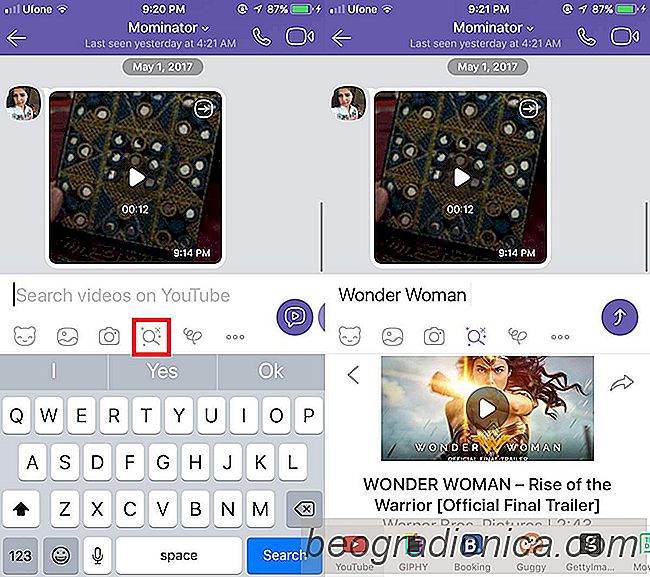
Messaging-Apps entwickeln sich jeden Tag. Die Art und Weise, wie Nachrichten, d. H. Einfache textbasierte Konversationen, betrachtet werden, gilt nicht mehr für die moderne Messaging-App. Zum Beispiel ist Snapchat im Wesentlichen eine Messaging-App, aber es beruht sehr wenig, wenn überhaupt, auf textbasierten Nachrichten. Es ist mehr Bild schwer. Messaging hat sich weiterentwickelt, um andere Arten von Inhalten zu enthalten. Fotos und Videos werden häufig über Messaging-Apps geteilt. In den letzten Jahren sind GIFs populär geworden. So sehr, dass führende Apps wie Viber und WhatsApp Unterstützung für sie hinzugefügt haben. In diesem Sinne hat Viber die YouTube- und Spotify-Suche unterstützt. Sie können nun YouTube-Videos in Viber suchen und teilen. Wenn Sie Spotify in Ihrem Land haben, können Sie in Spotify Songs innerhalb der Viber App suchen und teilen.
Dies ist eine neue Funktion in der Viber App, die ĂĽber ein Update hinzugefĂĽgt wurde. Sie mĂĽssen die neueste Version der App ausfĂĽhren, um Youtube-Videos in Viber zu suchen und zu teilen.
Ă–ffnen Sie Viber und tippen Sie auf das Suchsymbol. Das Suchsymbol ersetzt die Tastatur durch eine Schublade, die beliebte YouTube-Videos in deiner Region anzeigt. Wenn Sie Spotify haben, sehen Sie sein Symbol unter dieser Schublade. Tippe darauf, um zu Spotify zu wechseln und danach zu suchen.
Tippe auf das YouTube-Symbol, um in der YouTube-Schublade zu bleiben. Suchen Sie nach einem Video und durchsuchen Sie die Ergebnisse in der Schublade. Sie können ein Video ansehen, indem Sie es in dieser Schublade antippen. Tippe auf die Teilen-Schaltfläche neben einem Video, um es zu teilen / senden.
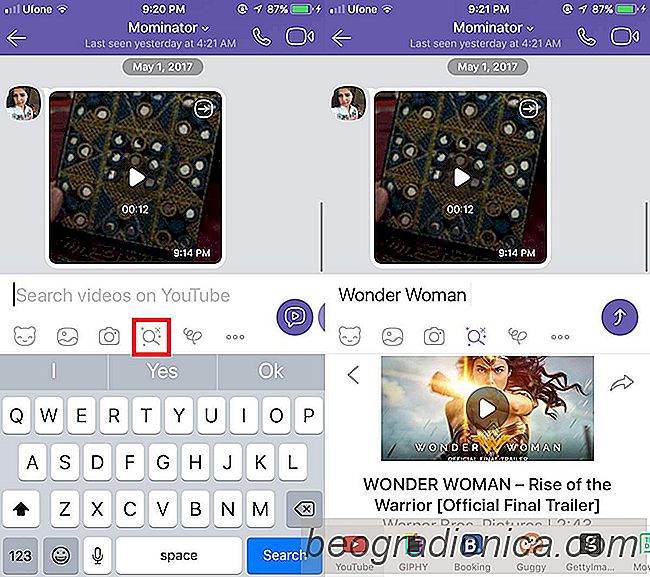
Wenn du auf ein YouTube-Video tippst, um es abzuspielen, wird es in Safari geöffnet. Safari leitet Sie möglicherweise zur YouTube App weiter, wenn sie auf Ihrem Gerät installiert ist. Sie können in der Viber-App unter iOS keine YouTube-Videos ansehen. Das gleiche gilt wahrscheinlich auch für Android.

Wie man auf Instagram live wird
Instagram hat vor einiger Zeit eine Live-Übertragung eingeführt. Das Unternehmen hat es in Etappen für Benutzer auf der ganzen Welt eingeführt. Einige Benutzer haben diese Funktion früher als andere erhalten, und der Rollout läuft noch. Die Funktion ist ein Periscope-Klon, aber im Gegensatz zu Periscope kann Ihre Sendung angesehen werden, solange Sie auf Instagram live sind.

So beheben Sie den Fehler, um Fehler auf Snapchat Lens erneut zu versuchen
Snapchat Objektiv sind ein beliebtes Feature der sozialen App. Sie wurden von anderen sozialen Apps kopiert, geklont und repliziert, aber nichts wird dem gerecht, was Snapchat zu bieten hat. Es nutzt dieses Feature ständig aus und es ist eines der meist genutzten in der App. Es ist jedoch nicht ohne Probleme.